Photoshop给外景情侣照片打造浪漫的橙紫色
摘要:图片色调有点单一,同时人物部分有点偏暗。处理的时候可以把图片暗部及高光部分颜色反差加大,这样可以丰富图片颜色。后期再把人物部分单独提亮及润色...

图片色调有点单一,同时人物部分有点偏暗。处理的时候可以把图片暗部及高光部分颜色反差加大,这样可以丰富图片颜色。后期再把人物部分单独提亮及润色即可。
原图

<点小图查看大图>
最终效果

<点小图查看大图>
1、打开原图素材,创建可选颜色调整图层,对黄、绿、黑进行调整,参数设置如图1 - 3,效果如图4。这一步把背景主色转为黄褐色。
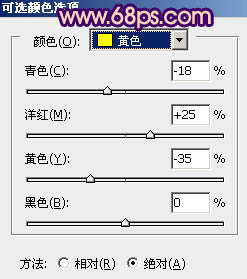
<图1>
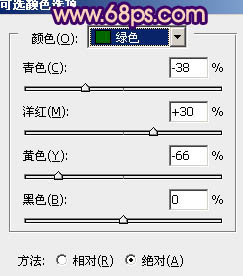
<图2>
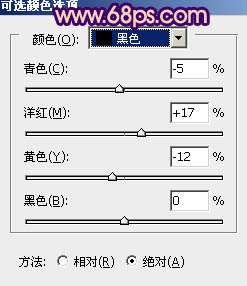
<图3>
【Photoshop给外景情侣照片打造浪漫的橙紫色】相关文章:
上一篇:
PS调出树林外景婚片唯美暖色光线效果教程
